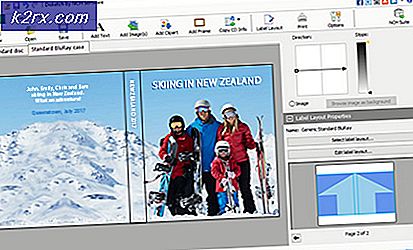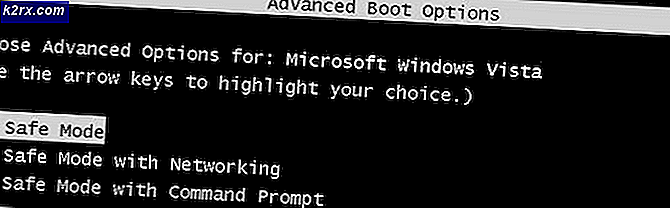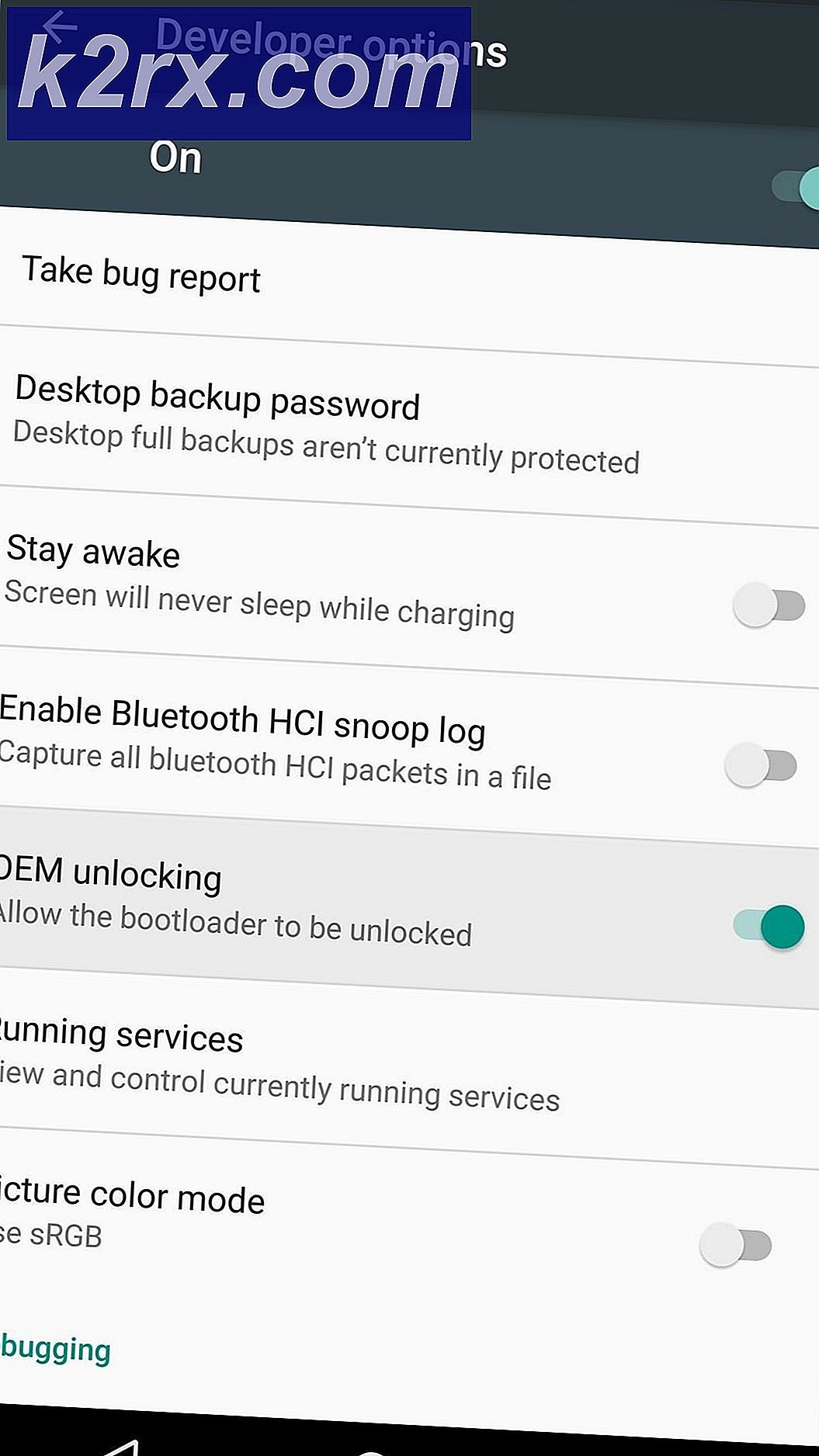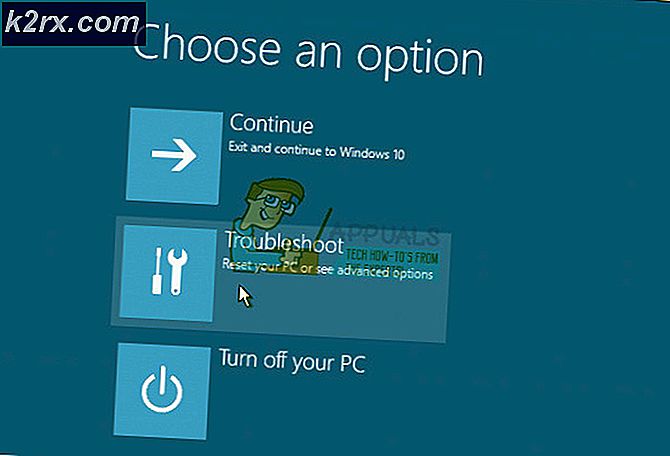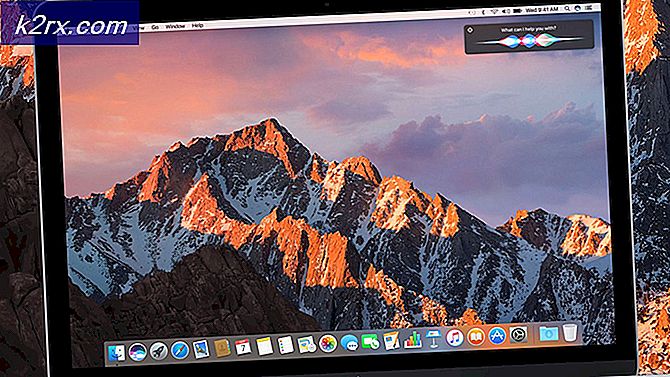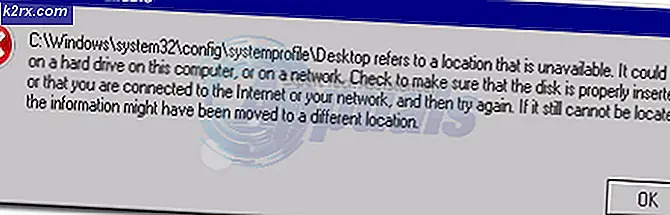Åtgärda GAME ERROR G25 med PlanetSide och H1Z1
Vissa Windows-användare stöter påSpelfel G25”Fel vid försök att starta H1Z1 Battle Royale eller PlanetSide 2. Denna felkod delas mellan dessa två spel eftersom de båda har utvecklats av samma utvecklare. Det här problemet rapporteras endast uppstå på PC.
Efter att ha undersökt den här frågan noggrant visar det sig att det finns flera olika bakomliggande synder som mest sannolikt är ansvariga för uppenbarelsen av denna felkod i H1Z1 och PlanetSide 2. Här är en lista med scenarier som mest sannolikt är ansvariga för uppenbarelsen av detta felkod:
Nu när du känner till de mest troliga syndarna som kan vara ansvariga för uppenbarelsen avSpelfel G25 ′felkod, här är en lista över verifierade metoder som andra berörda användare framgångsrikt har använt för att starta PlanetSide 2 eller H1Z1 normalt:
Metod 1: Kontroll av minimikraven
I de flesta fall kan du förvänta dig att den här felkoden uppstår eftersom den dator du försöker göra spelet på inte uppfyller minimikraven.
Så innan du går till någon av de andra möjliga korrigeringarna nedan, bör du ta dig tid att jämföra dina specifikationer med minimisystemkraven på PlanetSide 2 eller H1Z1.
Minsta specifikationer för H1Z1
- CPU: Intel i3 Dual-Core med Hyper-Threading (krävs)
- CPU-HASTIGHET: Info
- Bagge: 4 GB
- OS: Windows 7 64-bitars
- GRAFIKKORT: Nvidia GeForce GTX 275-serien eller högre
- PIXEL SHADER: 4.0
- VERTEX SHADER: 4.0
- LJUDKORT: Ja
- FRI SKIVUTRUM: 20 GB
- DEDICERAD VIDEO RAM: 896 MB
Minsta specifikationer på PlanetSite 2
- OS: Windows 7 (64-bitars) eller senare
- Processor: Core i5-4460 eller bättre
- Minne: 6 GB DDR3 RAM
- Grafik:Nvidia GTX 480 eller bättre
- Videominne: 512 MB RAM
- Nätverk: Bredband Internetanslutning
- Hårddisk: 20 GB tillgängligt utrymme
- Ljudkort: DirectX-kompatibel
Om du inte vill jämföra specifikationerna manuellt finns det också möjlighet att använda ett specialverktyg som Kan du springa det (från SystemRequirementLab) för att automatiskt korsreferera dina specifikationer mot minimikraven i spelet och se om din dator är tillräckligt stark eller inte.
Om du föredrar detta tillvägagångssätt, följ instruktionerna nedan för att använda verktyget Can You RUN It på din dator:
- Öppna Microsoft Edge eller Internet Explorer och besök hemsidan för Kan du köra verktyget.
Notera: För närvarande stöder verktyget inte Google Chrome, Opera och Firefox och majoriteten av webbläsare från tredje part, så du måste utföra dessa steg i en inbyggd webbläsare. - När du är på rätt plats anger du namnet på spelet (PlanetSide 2 eller H1Z1) och klickar på Kan du springa det.
- Klicka på på nästa skärm Kan du springa det knappen igen och vänta tills verktyget startar.
- När detekteringskörningen har laddats ner, dubbelklickar du på den och klickar på Ja när du uppmanas av UAC (användarkontokontroll).
Notera: Om detektions.exe-körningen blockeras av Smart skärm säkerhetsfunktion, klicka på Kör ändå eftersom den här filen inte är något säkerhetshot.
- Vänta tills den inledande genomsökningen är klar, kolla sedan tillbaka på den första sidan i Kan du köra den och titta på resultaten.
- Om du märker bockikonen som är associerad med Minimum är ditt system tillräckligt starkt för att köra PlanetSide 2 eller H1Z1.
Om du tidigare sett till att du uppfyller minimikraven och fortfarande stöter på sammaSpelfel G25”Fel, gå ner till nästa möjliga korrigering nedan.
Metod 2: Uppdatera dina drivrutiner för grafikkort
Om du tidigare sett till att du uppfyller minimikraven är det första du bör undersöka ett grafikkort utan föråldrade drivrutiner som har efterföljande problem när du måste initiera spelet.
Enligt berörda användare är dettaSpelfel G25”Fel är nästan alltid relaterat till hur din GPU återger data som hämtas av spelet. Både Nvidia och AMD har släppt otaliga korrigeringar som syftar till att lindra dessa dödliga krascher. Du bör starta den här felsökningsguiden genom att se till att alla GPU-drivrutiner och beroende som är associerade med den uppdateras till den senaste tillgängliga drivrutinen.
När det gäller att göra detta kan du antingen använda den inbyggda uppdateringsfunktionen för drivrutiner som finns med Enhetshanteraren eller så kan du lita på den programvara som Nvidia och AMD släpper.
Om du inte har försökt lösaSpelfel G25”Fel genom att uppdatera dina grafikdrivrutiner, följ instruktionerna nedan för att göra det:
- Öppna en Springa dialogrutan genom att trycka på Windows-tangent + R. Skriv sedan in i textrutan 'Devmgmt.msc' och tryck Stiga på att öppna upp Enhetshanteraren.
- Inuti Enhetshanteraren , bläddra ner genom listan över installerade enheter och expandera rullgardinsmenyn associerad med Grafikkort.
- Högerklicka sedan på den dedikerade GPU som du använder när du spelar spelet (om du har både en integrerad och dedikerad GPU) och välj Uppdatera drivrutinen från snabbmenyn som just dykt upp.
- Klicka på på nästa skärm Sök automatiskt efter uppdaterad drivrutinsprogramvaraoch vänta tills den första skanningen är klar.
- Om en ny drivrutinsversion identifieras, följ instruktionerna på skärmen för att ladda ner och installera den på din dator. När installationen är klar startar du om datorn och ser om problemet är löst vid nästa datorstart.
Notera: Om Enhetshanteraren inte kunde hitta en nyare drivrutinsekvivalent bör du också överväga att använda den egna programvaran som kan uppdatera din GPU med den senaste firmware:GeForce Experience - Nvidia Adrenalin - AMD
- Slutligen starta om datorn och se om du äntligen kan starta H1Z1 eller PlanetSide 2 utan att uppleva samma typ av kritiska kraschar.
Om sammaSpelfel G25”Fel uppstår fortfarande slumpmässigt, gå ner till nästa potentiella korrigering nedan.
Metod 3: Installera varje väntande uppdatering på Windows 10 (om tillämpligt)
Vissa användare som vi stöter på fel G25 med PlanetSide 2 har rapporterat att problemet löstes efter att de installerade alla väntande Windows Update på sin dator.
Notera: Med tanke på att PlanetSide 2 och H1Z1 delar samma motor och utvecklare är denna lösning sannolikt effektiv för H1Z1 även om vi inte har kunnat bekräfta det.
Troligtvis är den här korrigeringen effektiv eftersom spelet kräver en OS-infrastruktur som saknas om inte Anniversary Update (eller en annan) kritisk Windows 10-uppdatering är installerat) - Detta kan lösas med hjälp av Windows Update-funktionen för att installera alla väntande Windows-uppdateringar tills du uppdaterar ditt operativsystem.
Om du letar efter specifika instruktioner för hur du uppdaterar ditt operativsystem till den senaste versionen följer du stegen nedan för att använda Windows uppdatering fliken inuti inställningar app för att installera varje väntande uppdatering av Windows 10:
- Första saker först, tryck Windows-tangent + R att öppna upp en Springa dialog ruta. Skriv sedan ”ms-inställningar: windowsupdate 'och tryck Stiga på för att öppna upp Windows uppdatering fliken i inställningar app.
- Inuti Windows-uppdateringsskärmen, fortsätt och klicka på Sök efter uppdateringar. Följ sedan anvisningarna på skärmen för att installera alla Windows-uppdateringar som för närvarande är planerade att installeras.
Notera: Det är viktigt att installera alla typer av uppdateringar inklusive kumulativa och säkerhetsuppdateringar, inte bara viktiga.
- Tänk på att om du har många väntande uppdateringar kommer du att bli ombedd att starta om innan varje uppdatering installeras. I det här fallet startar du om enligt instruktionerna, men se till att gå tillbaka till den här skärmen vid nästa start och slutföra installationen av resten av uppdateringarna.
- Starta om datorn efter varje väntande uppdatering igen och se om du kan starta PlanetSide 2 eller H1Z1 utan att stöta på samma ”Spelfel G25”Fel.
Om samma typ av problem fortfarande inträffar, gå ner till nästa möjliga korrigering nedan.
Metod 4: Ta bort PlayerOptions.ini (om tillämpligt)
Som det visar sig kan i båda fallen (med PlanetSide och H1Z1) problemet uppstå på grund av en hårdkodad fil som tvingar spelet att tro att systemet inte uppfyller minimikraven även om det är.
Detta händer vanligtvis med datorer som har uppgraderats till mer kraftfulla komponenter efter att PlanetSide 2 eller H1Z1 installerats.
Om detta scenario är tillämpligt kan du lösa problemet genom att navigera till mappen där spelet installerades och ta bort PlayerOptions.ini - Detta tvingar spelet att glömma de sparade systemspecifikationerna och generera ytterligare en PlayerOptions.ini-fil med de senaste specifikationerna på din dator.
Om du vill distribuera den här korrigeringen, navigera till platsen där spelet är installerat, leta upp PlayerOptions.ini, högerklicka på den och välj Radera från snabbmenyn som just dykt upp.
När filen har raderats, starta PlanetSide 2 eller H1Z1 igen och se om problemet nu är löst.
Om du fortfarande stöter på samma typ avSpelfel G25”Fel, gå ner till den sista möjliga korrigeringen nedan.
Metod 5: Validera speltillgångarna (endast PlanetSide 2)
Om du serSpelfel G25”Fel när du försökte starta Planetside 2, det är också möjligt att du har att göra med någon form av skadade speltillgångar som har blivit smittade av korruption.
Flera berörda användare som behandlade samma typ av problem har rapporterat att problemet äntligen löstes efter att de har tvingat spelstartaren att validera speltillgångarna och lösa eventuella skadade instanser.
Om du misstänker att detta scenario kan vara tillämpligt, följ instruktionerna nedan för att tvinga installatören att validera speltillgångarna i PlanetSide 2:
Notera: Med tanke på att lanseringen av H1Z1 är mycket lik den på PlanetSide 2, kanske den här lösningen också fungerar för H1Z1. Vi har dock inte kunnat verifiera detta påstående.
- Öppna Launcher för PlanetSide 2 och klicka på inställningsikonen (skiftnyckel).
- När du är inne i inställningsmenyn väljer du Validera spelfiler från menyn till vänster och klicka sedan på Bekräfta innan du bekräftar processen.
- När den här åtgärden är klar startar du om datorn och startar spelet igen för att se om G25-fel är nu löst.